Foxit PDF Editor导出PDF部分内容的简单操作
时间:2022-10-26 13:52
今天带来Foxit PDF Editor导出PDF部分内容的简单操作,接下来就学习Foxit PDF Editor导出PDF部分内容的操作步骤吧,希望能够帮助到大家。
Foxit PDF Editor导出PDF部分内容的简单操作

用软件导出pdf最后一页后,再将它导入到第一页之前。
导出。
定位到最后一页,再点击foxitpdfeditor工具栏的文档→导出页面
定位到最后一页的,点选“当前页面”
或者手动输入要导出的页码
再选择一个保存文件夹,设置文件名
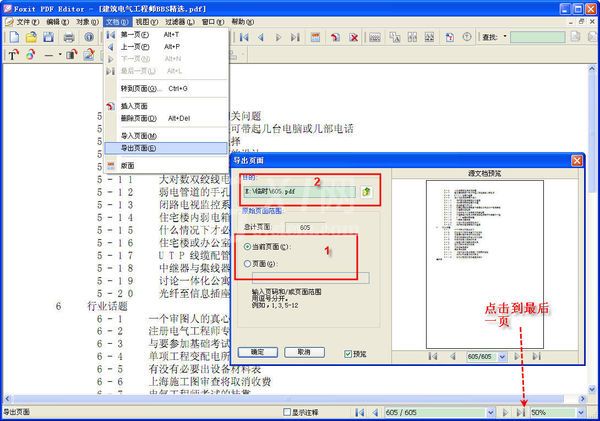
上文就讲解了Foxit PDF Editor导出PDF部分内容的简单操作过程,希望有需要的朋友都来学习哦。



























